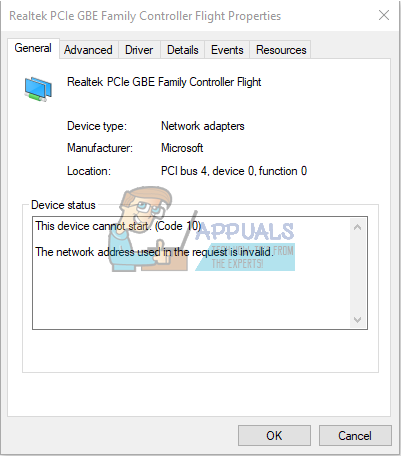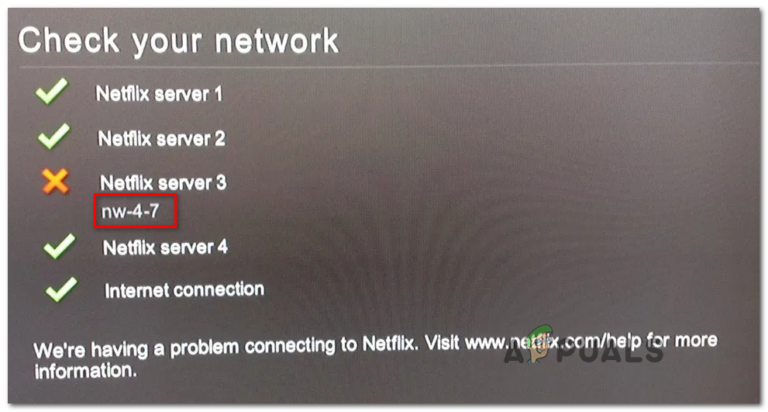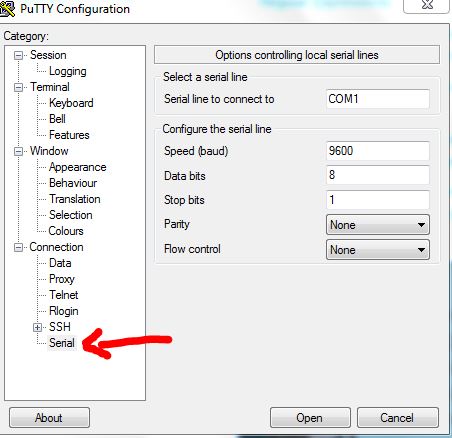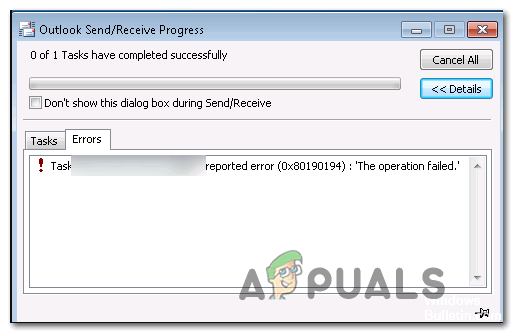Was ist WaasMedic und wie kann ich es deaktivieren und beheben?
WaasMedic oder Windows Update Medic Service ist eine Windows Update-Komponente, die im Hintergrund ausgeführt wird, um Windows Update zu reparieren, falls es beschädigt oder beschädigt wird. Dieser Dienst wurde in Windows 10 neu eingeführt, sodass Sie Windows Update ohne Probleme ausführen können. Windows-Updates enthalten normalerweise Fehlerkorrekturen, Sicherheitspatches usw., aufgrund derer sie ein wesentlicher Bestandteil des Systems werden. Wenn Sie Ihr System eine Weile nicht aktualisieren, sind Sie möglicherweise anfällig für viele Sicherheitslücken. Die Datei WaasMedic.exe kann von einer Antivirensoftware eines Drittanbieters als Bedrohung oder Virus erkannt werden. In diesem Fall sollten Sie sie ausnahmsweise hinzufügen. Dieser Prozess wird jedoch normalerweise auch von Malware-Erstellern als Verkleidung ins Visier genommen. Achten Sie also darauf.
Da es sich um eine integrierte Komponente des Windows-Updates handelt, können Sie es nicht wirklich aus dem System entfernen. Es kann jedoch deaktiviert oder ersetzt werden. Sie können die meisten Windows-Dienste über “Dienste” deaktivieren. Es gibt jedoch bestimmte Dienste, die Sie mit dem Dialogfeld “Zugriff verweigert” auffordern, falls Sie versuchen, sie zu deaktivieren. Dies schließt WaasMedic ein.
 Zugriff verweigert – WaasMedic
Zugriff verweigert – WaasMedic
Wie deaktiviere ich WaasMedic?
Obwohl dies von Microsoft nicht wirklich empfohlen wird, wenn Sie Ihr Windows regelmäßig aktualisieren, gibt es dann nicht viel zu verlieren, wenn Sie dies nicht tun. Um den WaasMedic-Dienst zu deaktivieren, können Sie die generische Methode nicht verwenden und im Windows Services Manager deaktivieren, da das Dialogfeld “Zugriff verweigert” angezeigt wird. Sie können sie jedoch mit einer Software eines Drittanbieters namens Windows Update Blocker deaktivieren . Mit Hilfe dieses Tools können Sie jeden Windows-Dienst mit nur einem Klick deaktivieren. Die Benutzeroberfläche ist ziemlich einfach und benutzerfreundlich. Wenn Sie das Tool heruntergeladen haben, extrahieren Sie es und Sie erhalten drei Dateien. Ein Readme-Textdokument, eine EXE-Datei, bei der es sich um die Anwendung handelt, und eine Wub.ini-Datei. Sie können das Tool von herunterladen Hier.
 Windows Update Blocker-Inhalt
Windows Update Blocker-Inhalt
Führen Sie die folgenden Schritte aus, um zu erfahren, wie Sie WaasMedic deaktivieren: –
- Öffnen Sie zunächst den Windows Update Blocker.
 Windows Update Blocker
Windows Update Blocker - Klicken Sie auf Menü und wählen Sie “Windows-Dienste” aus der Liste.
- Suchen Sie nach dem Laden des Windows-Dienstfensters nach “Windows Update Medic Service”.
- Doppelklicken Sie darauf und kopieren Sie den ‘Dienstnamen’.
 Windows Service Manager
Windows Service Manager - Wechseln Sie in das Windows Update Blocker-Verzeichnis und öffnen Sie die INI-Datei in einem Editor.
- Fügen Sie unter ‘dosvc = 2,4’ den Dienstnamen ein und setzen Sie ‘= 3,4’ davor.
 Wub.ini – Windows Update Blocker
Wub.ini – Windows Update Blocker - Öffnen Sie nun das Windows Update Blocker-Fenster und klicken Sie auf “Übernehmen”.
- Wenn Sie den Dienst später aktivieren möchten, öffnen Sie einfach den Windows Update-Blocker, wählen Sie “Dienst aktivieren” und klicken Sie auf “Übernehmen”.
Wie behebe ich WaasMedic-bezogene Fehler?
Da dies lediglich ein Hintergrunddienst mit der Aufgabe ist, Windows-Updates zu reparieren, sind nicht viele Fehler damit verbunden. Am allgemeinsten und bekanntesten wären jedoch Abstürze von waasmedic.exe usw., die ziemlich einfach behoben werden können.
Was verursacht WaasMedic-Fehler?
Nun, diese Fehler werden normalerweise verursacht durch:
- Junk-Dateien. Wenn Sie Junk-Dateien in Ihren Systemdateien haben, können diese den Prozess stören und infolgedessen abstürzen.
- Viren oder Malware. Wenn Ihr System von Viren oder Malware betroffen ist, können diese die Dienstdateien beschädigen, aufgrund derer es abstürzt.
Dieser Fehler kann durch die folgenden Lösungen behoben werden: –
Lösung 1: Verwenden der Datenträgerbereinigung
Um mit dem Entfernen der auf Ihrem System gespeicherten Junk- oder temporären Dateien zu beginnen, die möglicherweise zum Absturz des Dienstes führen, sollten Sie das in Windows integrierte Dienstprogramm Disk Cleanup verwenden. Dadurch werden Ihre Laufwerke nach unerwünschten Dateien durchsucht und gelöscht. Gehen Sie wie folgt vor, um die Datenträgerbereinigung auszuführen:
- Gehen Sie zum Startmenü, geben Sie Disk Cleanup ein und öffnen Sie es.
- Wählen Sie Ihr System-Volume.
- Klicken Sie auf “Systemdateien bereinigen”.
- Stellen Sie sicher, dass das Kontrollkästchen “Temporäre Dateien” in der Liste aktiviert ist.
 Windows-Datenträgerbereinigung
Windows-Datenträgerbereinigung - Warten Sie, bis der Vorgang abgeschlossen ist.
Lösung 2: Konfigurieren von Windows
Wenn Ihr System von Viren oder Malware betroffen war, kann dies die Ursache für die Abstürze sein. In einem solchen Fall müssen Sie daher DEP für den Dienst aktivieren. So geht’s:
- Gehen Sie zu Desktop und klicken Sie mit der rechten Maustaste auf Eigenschaften.
- Klicken Sie auf der linken Seite auf Erweiterte Systemeinstellungen.
- Klicken Sie unter Leistung auf Einstellungen.
- Wechseln Sie zur Registerkarte “Verhinderung der Datenausführung”.
- Klicken Sie auf “DEP einschalten” und dann auf “Hinzufügen”.
 Verhinderung der Datenausführung
Verhinderung der Datenausführung - Suchen Sie in der Liste waasmedic.exe und wählen Sie es aus.
- Klicken Sie auf Öffnen.

 Windows Update Blocker
Windows Update Blocker Windows Service Manager
Windows Service Manager Wub.ini – Windows Update Blocker
Wub.ini – Windows Update Blocker Windows-Datenträgerbereinigung
Windows-Datenträgerbereinigung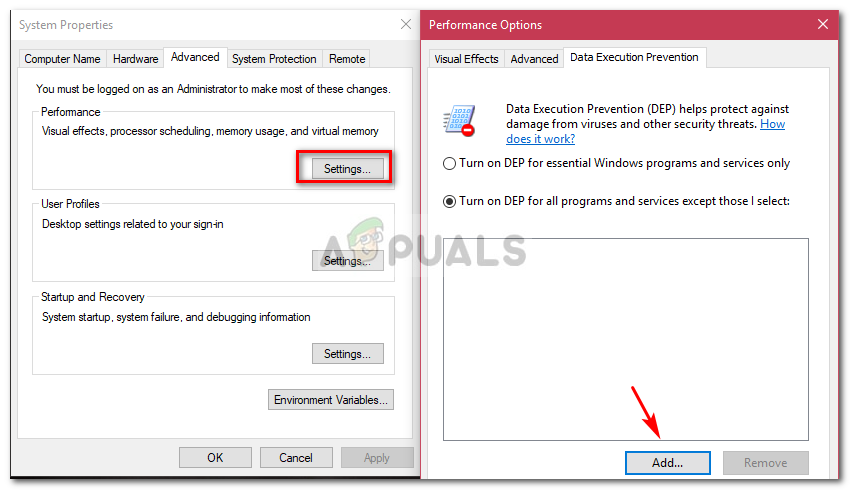 Verhinderung der Datenausführung
Verhinderung der Datenausführung